"Πρόσφατα εγκατέλειψα τα παλιά μου iPhone 5 και άλλαξα σε ένα νέο iPhone 7. Αλλά θέλω να μεταφέρω όλες τις εφαρμογές στο παλιό iPhone σε νέο iPhone, επειδή μερικές από αυτές αγοράζονται με χρήματα. Κάποιος μπορεί να βοηθήσει;"

Η μετακίνηση δεδομένων στο iPhone θα γίνει κοινή μόλις μεταβείτε σε άλλο iPhone ή απλώς θέλετε να κάνετε κοινή χρήση. Ωστόσο, αυξάνεται επίσης η ζήτηση για μεταφορά εφαρμογών στο iPhone. Αλλά αυτό το πρόβλημα πώς να μεταφέρετε εφαρμογές από iPhone σε iPhone φαίνεται να είναι πιο δύσκολο να επιλυθεί. Σε αυτήν τη σελίδα, θα σας κοινοποιήσουμε 4 τρόπους συγχρονισμού εφαρμογών από iPhone σε iPhone.
Όπως ισχυρίζεται η Apple ότι τα αντίγραφα ασφαλείας iCloud αγοράζουν ιστορικό από υπηρεσίες της Apple όπως μουσική, ταινίες, εφαρμογές και βιβλία. Έτσι, εάν δημιουργήσατε αντίγραφα ασφαλείας του iPhone, τότε θα μπορούσατε εύκολα να μετακινήσετε εφαρμογές από το iPhone σε άλλο iPhone με το iCloud.
Πρώτον, πρέπει να δημιουργήσετε αντίγραφα ασφαλείας του iPhone στο iCloud. Εδώ αν γνωρίζετε τα βήματα, τότε μπορείτε να παραλείψετε αυτό το μέρος. Διαφορετικά, πρέπει να διαβάσετε αυτό το μέρος backup iPhone στο iCloud.
Εδώ, πρέπει να εκτελέσετε το νέο σας iPhone / στόχο.
Βήμα 1Επαναφέρετε ένα άλλο / νέο iPhone
Στο άλλο / νέο iPhone σας, πρέπει πρώτα να επαναφέρετε το iPhone σας. Μεταβείτε στις "Ρυθμίσεις"> "Γενικά"> Μετακινηθείτε προς τα κάτω στην οθόνη προς τα κάτω και πατήστε "Επαναφορά"> "Διαγραφή όλου του περιεχομένου και των ρυθμίσεων".

Βήμα 2Επαναφορά από το αντίγραφο ασφαλείας iCloud
Αφού κάνετε το iPhone σας ως νέο, πρέπει να ενεργοποιήσετε ξανά το iPhone σας. Ακολουθήστε τις οδηγίες στην οθόνη για να μπείτε στην οθόνη "Εφαρμογές και δεδομένα". Επιλέξτε "Επαναφορά από το iCloud Backup"> "Next".

Βήμα 3Μεταφορά εφαρμογών στο iPhone
Συνδεθείτε στον λογαριασμό και τον κωδικό πρόσβασης iCloud, επιλέξτε ένα αντίγραφο ασφαλείας iCloud με τις εφαρμογές που θέλετε να πραγματοποιήσετε μεταφορά. Τότε πρέπει απλώς να περιμένετε υπομονετικά για να κατεβάσετε τις εφαρμογές δημιουργίας αντιγράφων ασφαλείας iCloud στο iPhone.
Επίσης, όπως το iCloud, το iTunes μπορεί επίσης να χρησιμοποιηθεί για τη δημιουργία αντιγράφων ασφαλείας των δεδομένων του iPhone σας. Θα δημιουργήσει αντίγραφα ασφαλείας των εφαρμογών σας (αγοράστηκαν και δωρεάν λήψη) από το iTunes και το App Store. Έτσι θα μπορούσατε να χρησιμοποιήσετε το iTunes για να σας βοηθήσουμε να εργαστείτε ως μετακινούμενος εφαρμογή.
Εάν δεν έχετε αντίγραφο ασφαλείας για το παλιό σας iPhone, τότε πρέπει να διαβάσετε αυτό το μέρος δημιουργήστε αντίγραφα ασφαλείας για το iPhone στο iTunes.
Εδώ, θα χρειαστεί να χρησιμοποιήσετε ένα άλλο iPhone
Βήμα 1Επαναλάβετε το παραπάνω βήμα όπως το Βήμα 1 για να ορίσετε το iPhone σας ως νέο.
Βήμα 2Επαναφορά από το αντίγραφο ασφαλείας του iTunes
Στην οθόνη "Εφαρμογή και δεδομένα", πατήστε "Επαναφορά από το iTunes Backup"> "Επόμενο".

Βήμα 3Λήψη εφαρμογών από το iTunes στο iPhone
Συνδέστε το άλλο iPhone με υπολογιστή και εκτελέστε το iTunes για να επιλέξετε το iPhone σας> Επιλέξτε "Επαναφορά αντιγράφου ασφαλείας"> Επιλέξτε το αντίγραφο ασφαλείας που περιέχει τις εφαρμογές που θέλετε να μεταφέρετε.
Στη συνέχεια, πρέπει απλώς να αφιερώσετε χρόνο για να περιμένετε τη διαδικασία αποκατάστασης και ελέγξτε το iPhone-στόχο σας για να επιβεβαιώσετε τις εφαρμογές.
Το Family Sharing είναι η λειτουργία iPhone που σας επιτρέπει να μοιράζεστε μουσική, ταινίες, βιβλία και εφαρμογές μεταξύ των μελών της οικογένειας.
1. Εδώ οι εφαρμογές είναι οι περισσότερες εφαρμογές από το App Store, αλλά οι εφαρμογές εντός της εφαρμογής δεν επιτρέπονται σε μέλη της οικογένειας.
2. Η Οικογενειακή κοινή χρήση λειτουργεί μόνο σε συσκευές με iOS 8 ή μεταγενέστερη έκδοση.
3. Τυχόν προστατευμένες εφαρμογές που έχουν ληφθεί προηγουμένως από αυτόν τον λογαριασμό δεν θα μπορούν πλέον να χρησιμοποιηθούν από τα μέλη της οικογένειας.
1Στο iPhone σας, ανοίξτε το App Store.
2Βρείτε την εφαρμογή που θέλετε να μοιραστείτε.
3Κάντε κύλιση προς τα κάτω από το στοιχείο "Λεπτομέρειες" για να δείτε αν το "Κοινή χρήση οικογένειας" κατηγοριοποιείται "Ναι" ή "Όχι".
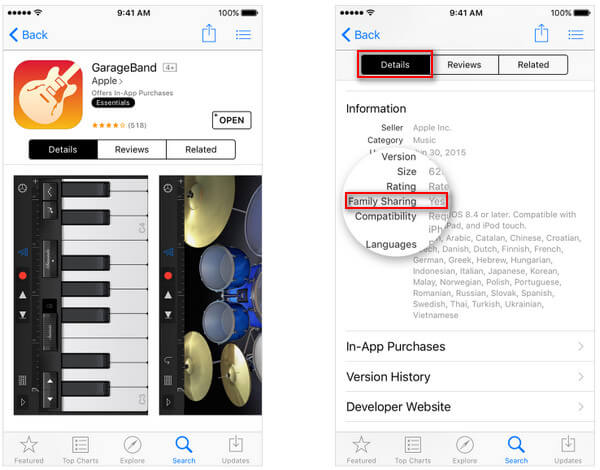
Για κοινή χρήση εφαρμογών από iPhone σε iPhone, πρέπει πρώτα να δημιουργήσετε ένα μέλος της οικογένειας. Ελέγξτε αυτό το μέρος για να δημιουργήστε μια οικογένεια προσθέτοντας το iPhone Apple ID προορισμού.
1Κοινή χρήση αγορασμένων εφαρμογών από ένα iPhone.
Στο αρχικό σας iPhone, μεταβείτε στις "Ρυθμίσεις"> "Το όνομά σας"> "Οικογενειακή κοινή χρήση"> Πατήστε το όνομά σας> Ελέγξτε τις πληροφορίες του λογαριασμού σας στην ενότητα "Οικογενειακές αγορές"> Εισαγάγετε το αναγνωριστικό της Apple και τον κωδικό πρόσβασής σας για να επιβεβαιώσετε τις κοινόχρηστες εφαρμογές και "Κοινή χρήση μου" οι αγορές "είναι ΕΝΕΡΓΟ.
2Λήψη εφαρμογών από μέλη της οικογένειας σε άλλο iPhone
Σε άλλο iPhone, συνδεθείτε στο Apple ID σας και ανοίξτε την εφαρμογή καταστήματος. Μεταβείτε στη σελίδα "Αγορά".
Για το iTunes Store: Πατήστε "Περισσότερα"> "Αγορά".
Για App Store: Πατήστε "Ενημερώσεις"> "Αγορά".
Βρείτε το αρχικό όνομα iPhone από το "FAMILY PURCHASES"> Βρείτε την εφαρμογή και πατήστε το κουμπί λήψης  για να λάβετε τις εφαρμογές στο άλλο iPhone σας.
για να λάβετε τις εφαρμογές στο άλλο iPhone σας.
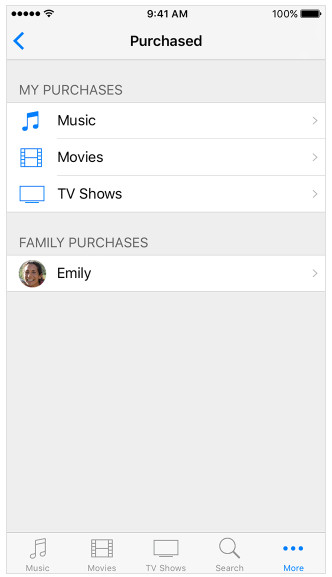
Σε αυτό το μέρος, όλες οι λειτουργίες βρίσκονται στο iPhone-στόχο σας, όχι στο πρωτότυπο iPhone.
1Στο iPhone-στόχο σας, πατήστε "Ρυθμίσεις"> "iTunes Store και App Store"> Συνδεθείτε στο Apple ID και τον κωδικό πρόσβασής σας.
Εδώ πρέπει να βεβαιωθείτε ότι το Apple ID είναι ίδιο με το αρχικό iPhone στο οποίο εγκαθιστάτε τις εφαρμογές.
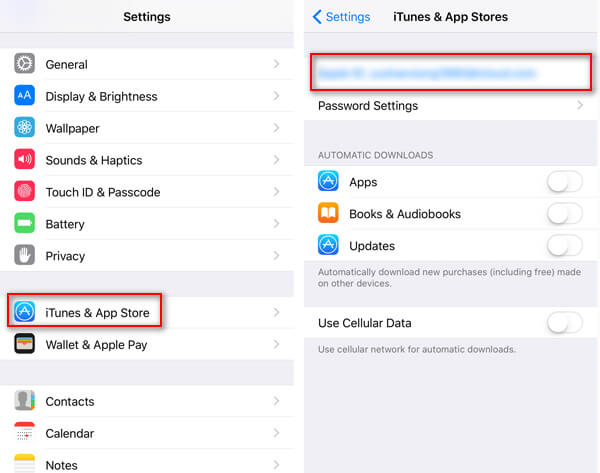
2Μεταβείτε στο "App Store" στην αρχική οθόνη σας, πατήστε "Ενημερώσεις"> "Αγορά"> "Όχι σε αυτό το iPhone" για να δείτε τη λίστα των εφαρμογών που αγόρασαν με το Apple ID, αλλά δεν είναι τώρα στο iPhone σας, θα εμφανιστεί . Επιλέξτε την εφαρμογή και πατήστε το κουμπί λήψης για να εγκαταστήσετε την εφαρμογή στο iPhone προορισμού.

Οι παραπάνω τρόποι δείχνουν πώς μπορείτε να μετακινήσετε εφαρμογές από iPhone σε iPhone. Όταν κάνετε εναλλαγή σε νέο iPhone και θέλετε να μεταφέρετε δεδομένα εφαρμογών από iPhone σε iPhone, τότε χρειάζεστε το λογισμικό μεταφοράς δεδομένων iPhone, FoneTrans για να σας βοηθήσει.
Διαβάστε αυτήν την ανάρτηση για να μάθετε πώς να χρησιμοποιείτε το FoneTrans μεταφορά φωτογραφιών από το iPhone στο iPhone.